Rumus Menghitung Umur Dari NIK KTP Dalam Excel
Rumus Menghitung Umur Dari NIK KTP - Menghitung umur atau usia mungkin akan kita temukan pada saat mengolah data Karyawan dalam Excel.
Pada prinsipnya penghitungan umur dilakukan berdasarkan tanggal hari ini dan tanggal lahir dari masing - masing Karyawan.
Biasanya pada saat menginput data Karyawan pasti kita masukan NIK atau Nomor KTP Karyawan.
Sebenarnya dari NIK KTP ini kita bisa hitung atau kita bisa tampilkan usia karyawan secara otomatis.
Karena pada NIK KTP tersebut dicantumkan tanggal lahir lengkap dengan urutan ddmmyy.
Menghitung Umur Dari NIK KTP Dalam Excel
Jika benar proses penghitungan umur dari NIK ini dilakukan dalam Excel maka kita bisa menggunakan rumus untuk mempercepat penghitungannya.
Tapi sebelum ini mari kita bahas sedikit tentang urutan dari NIK KTP serta ada diurutan keberapa posisi dari tanggal lahir tersebut.
Di Negara kita NIK KTP ini terdiri dari 16 digit nomor dengan urutan kode sebagai berikut :
- 2 digit kode Provinsi
- 2 digit kode Kabupaten
- 2 digit kode Kecamatan
- 2 digit Tanggal Lahir
- 2 digit Bulan Lahir
- 2 digit Tahun Lahir
- 4 digit Nomor Urut Kependudukan
Dari urutan tersebut terlihat bahwa tanggal lahir urutannya ada pada posisi yang ke 7 dan 8.
Selanjutnya untuk urutan bulan lahir ada pada posisi angka yang ke 9 dan 10.
Sedangkan untuk urutan tahun lahir ada pada posisi angka yang ke 11 dan 12.
Langkah yang pertama sebelum menghitung umur adalah menentukan tanggal lahir.
Seperti yang disebutkan diatas bahwa tanggal lahir ini sumbernya akan kita ambil melalui nomor NIK KTP.
Untuk menyusun tanggal lahir dari NIK tersebut kita akan menggunakan rumus Excel MID.
Seperti yang kita ketahui bahwa dalam Excel rumus MID ini dapat digunakan untuk mengambil huruf atau angka yang posisinya ada ditengah.
Adapun syntax dari rumus Excel MID adalah sebagai berikut :
=MID(text;start_num;num_chars)
Argumen text diisi dengan teks atau alamat cell dari teks yang akan diambil tersebut.
Selanjutnya untuk argumen start_num diisi dengan posisi awal dari angka yang akan diambil.
Sedangkan untuk argumen num_chars diisi dengan jumlah dari teks atau angka yang akan diambil.
Baca Juga : Cara Menggunakan Rumus MID Untuk Mengambil Karakter Tertentu Dalam Excel
Untuk lebih jelasnya tentang rumus Excel MID silahkan buka dan pelajari dalam artikel sebelumnya.
Contoh Menghitung Umur Dari NIK KTP
Selanjutnya mari kita lihat contoh serta rumus Excel untuk menghitung umur berdasarkan nomor NIK KTP.
Silahkan perhatikan gambar berikut ini :
Dalam gambar tersebut saya sudah menghitung umur berdasarkan nomor KTP yang ada pada kolom B.
Sebelum menhitung Umur tentu saja hal pertama yang harus kita hitung adalah tanggal lahir yang sumbernya diambil dari Nomor KTP.
Adapun rumus Excel untuk menghitung Tanggal Lahir dalam kolom C adalah sebagai berikut :
=DATE(IF(VALUE(MID(B4;11;2)+2000)>YEAR(TODAY());VALUE(MID(B4;11;2)+1900);VALUE(MID(B4;11;2)+2000));MID(B4;9;2);IF(VALUE(MID(B4;7;2))>40;VALUE(MID(B4;7;2))-40;MID(B4;7;2)))
Rumus tersebut sebenarnya hanya akan mengambil angka tanggal, bulan dan tahun yang memang sudah muncul dalam NIK.
Setelah diambil baru angka tersebut akan disusunmenjadi deret tanggal lengkap dengan menggunakan rumus Excel DATE.
Baca Juga : Menghitung Tanggal Lahir Dari KTP Dalam Excel
Untuk lebih jelasnya tentang cara menyusun tanggal lahir dari NIK KTP saya sudah membahasnya dalam artikel yang lain dan silahkan untuk dipelajari.
Setelah tanggal lahir dapat dumunculkan didalam kolom C selanjutnya mari kita hitung umur didalam kolom D.
Adapun rumus Excel yang digunakan untuk menghitung umur berdasarkan nomor KTP dalam Cell D4 adalah sebagai berikut :
=DATEDIF(C4;TODAY();"Y")&" Tahun "&DATEDIF(C4;TODAY();"YM")&" Bulan "&DATEDIF(C4;TODAY();"MD")&" Hari"
Seperti yang terlihat dalam rumus tersebut bahwa kita menggunakan rumus Excel DATEDIF untuk menghitung umur.
Dalam Excel rumus DATEDIF ini dapat digunakan untuk menghitung selisih diantara dua tanggal.
Dua tanggal yang dimaksud adalah tanggal awal dan juga tanggal akhir yang dilengkapi dengan Satuan.
Dalam rumus Excel DATEDIF satuan ini tidak hanya satu pilihan saja tetapi ada beberapa pilihan.
Dalam rumus diatas saya menggunakan satuan Y untuk tahun, satuan YM untuk bulan dan satuan MD untuk hari.
Baca Juga : Cara Menggunakan Fungsi DATEDIF Dalam Microsoft Excel
Untuk lebih jelasnya tentang cara menggunakan serta satuan dari rumus DATEDIF silahkan buka dan pelajari dalam artikel sebelumnya.
Seperti yang terlihat dalam contoh diatas, menghitung usia dalam Excel sangat mudah dan bisa dijalankan secara otomatis.
Hal penting yang harus menjadi catatan adalah kita harus sudah bisa menggunakan rumus Excel DATEDIF.
Jika membutuhkan contoh file seperti yang terlihat dalam gambar diatas silahkan klik tombol berikut ini :
Itulah pembahasan kita kali ini tentang cara menghitung umur dari NIK KTP dalam Excel dan semoga artikel ini bermanfaat untuk semua pembaca.

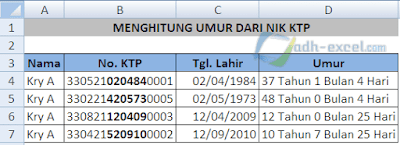
Post a Comment for "Rumus Menghitung Umur Dari NIK KTP Dalam Excel"